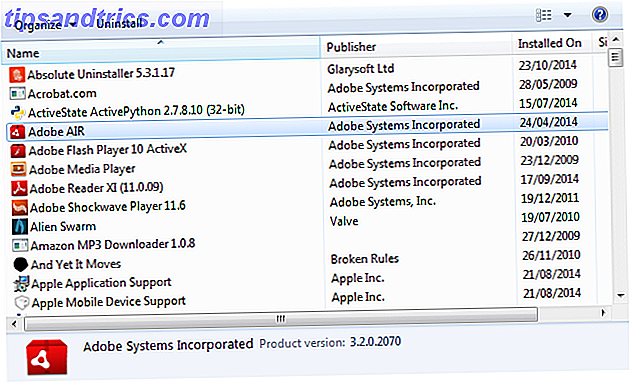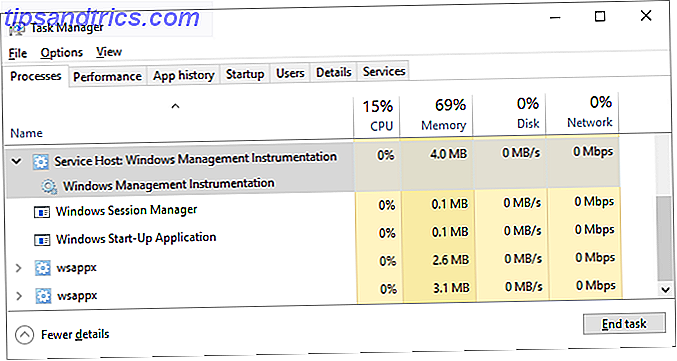Configurar un fondo de pantalla de una computadora genial es una de las maneras más fáciles de personalizar su computadora 10 Maneras rápidas de personalizar y personalizar Windows 10 10 Maneras rápidas de personalizar y personalizar Windows 10 No todas las configuraciones predeterminadas de Windows 10 flotarán en su bote. Le mostramos todas las formas posibles de personalizar Windows 10 en una guía simple y paso a paso. Lea más a su gusto. Ya sea que haya descargado toneladas de fondos de pantalla o incluso haya creado su propio Cómo crear fondos de pantalla de computadora de alta calidad Cómo crear fondos de pantalla de computadora de calidad superior Los fondos de pantalla son una excelente manera de personalizar su computadora y hacer la suya propia no es tan difícil como podría ser esperar. Aquí hay una guía paso a paso simple. Leer más, elegir el mejor es difícil.
Pero ¿por qué deberías elegir solo un fondo de pantalla? Es fácil configurar una presentación de diapositivas de fondos de pantalla en Windows para que pueda mostrar todos sus favoritos. Así es cómo.
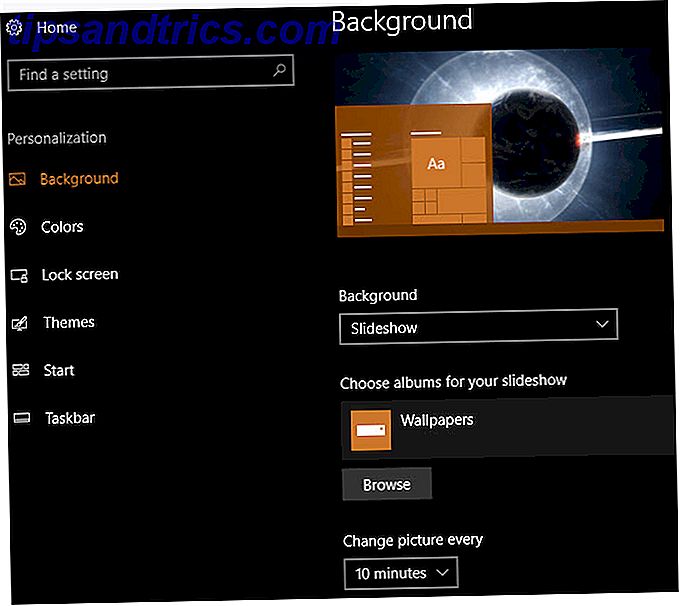
Cómo establecer una presentación de diapositivas como fondo de pantalla en Windows
- Abra la aplicación Configuración, usando el acceso directo Windows + I si lo desea.
- Selecciona la categoría Personalización .
- Elija la pestaña Fondo en la barra lateral izquierda.
- En el cuadro desplegable Fondo, seleccione Presentación de diapositivas (esta será probablemente la Imagen actualmente).
- Luego, a continuación, selecciona el botón Examinar en Elegir álbumes para tu presentación de diapositivas . Busque una carpeta en su PC que contenga todas las imágenes que desee usar como fondos de pantalla y haga clic en Elegir esta carpeta .
- A continuación, seleccione un interno para el cambio de imagen. Puedes elegir tan solo 1 minuto o hasta 1 día .
- Si habilita la reproducción aleatoria, los fondos aparecerán en orden aleatorio en lugar de su orden en la carpeta.
- Elija un relleno para fondos de pantalla más pequeños o más grandes que su pantalla. El relleno es una buena opción, ya que cambia el tamaño de la imagen sin mucha distorsión.
¡Eso es todo lo que tienes que hacer y tienes una presentación de fondo de pantalla! Puede agregar nuevas imágenes a esa carpeta en cualquier momento y se incluirán en la presentación de diapositivas automáticamente. Si alguna vez desea cambiar su fondo de pantalla sin esperar al siguiente ciclo, haga clic con el botón derecho en su escritorio y seleccione Siguiente fondo de escritorio .
Para más diversión de personalización, revise más formas de personalizar su fondo de escritorio en Windows 6 Maneras de personalizar su fondo de escritorio en Windows 6 Maneras de personalizar su fondo de escritorio en el escritorio de Windows Drab? ¡Es hora de cambiar tu fondo de pantalla! Tenemos consejos para monitores únicos y múltiples, escritorios virtuales y muchas ideas creativas. ¡Te encantará tu nuevo fondo de escritorio! Lee mas .